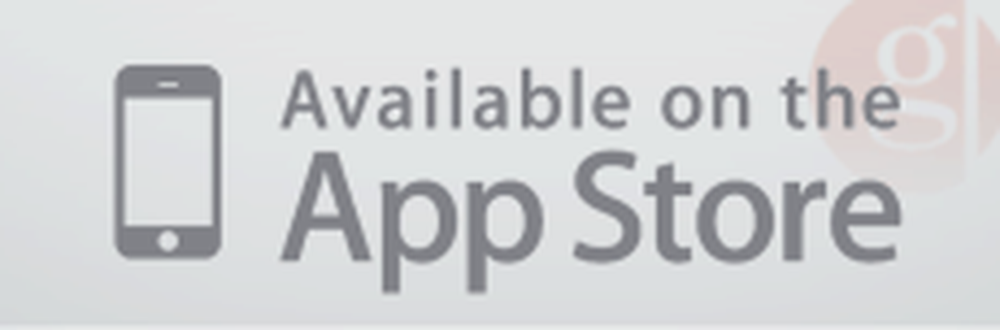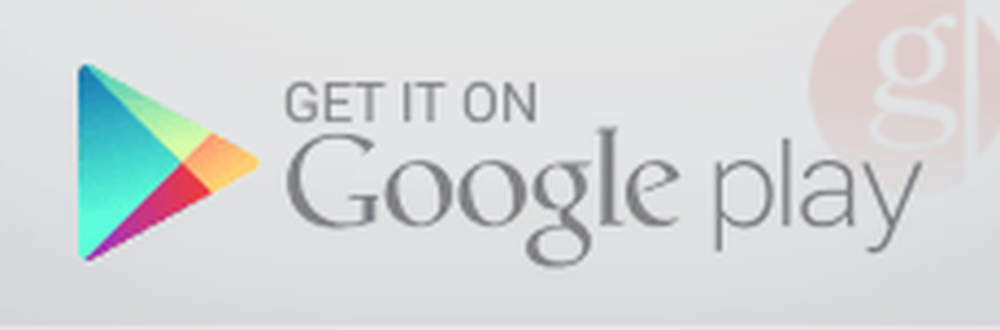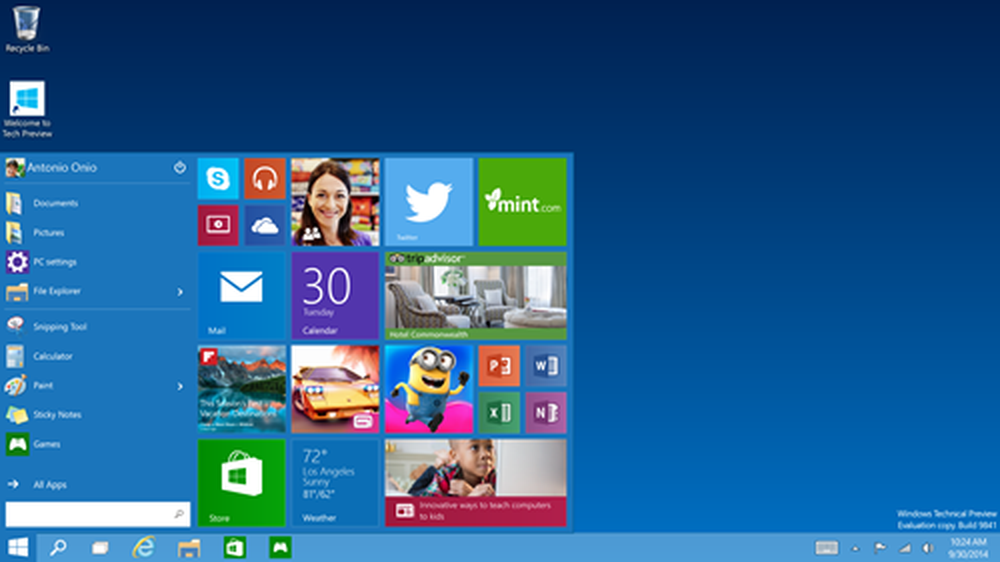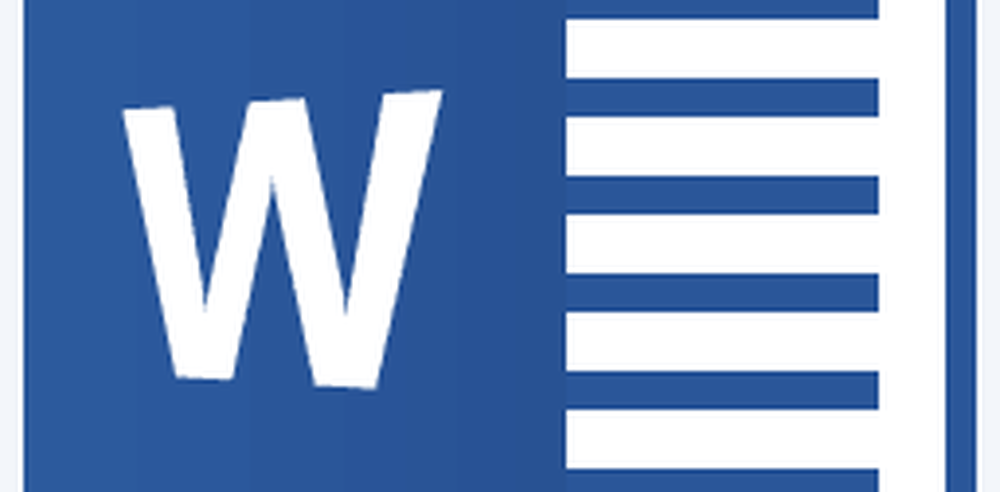Îmbunătățiți fluxul de lucru cu aceste sfaturi de navigare pe Internet
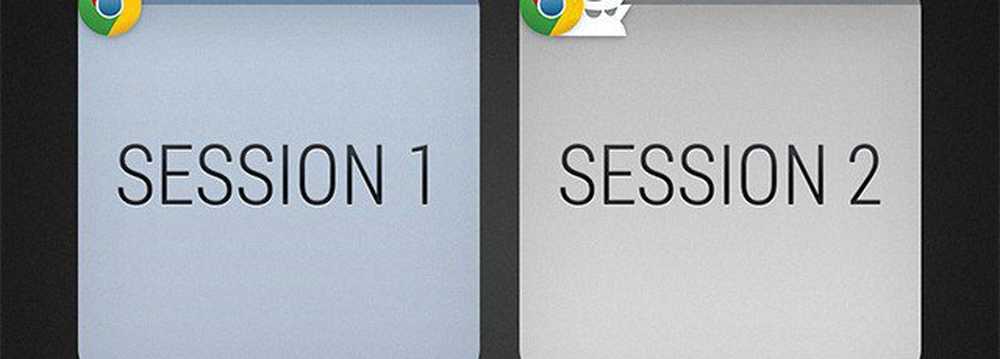
Trageți filele din Windows
Puteți converti cu ușurință filele în ferestre prin tragerea lor din fereastra lor curentă. Dacă faceți acest lucru în timp ce maximizați, noua fereastră va umple de asemenea ecranul. Refaceți-o și fereastra nouă va avea exact aceeași dimensiune ca prima.
https://www.groovypost.com/wp-content/uploads/2015/07/drag_tab_out_of_window_chrome.webmTrageți stânga și dreapta pentru a compara
Dacă vă aflați în căutarea unui nou telefon sau gadget de pe web, va trebui să comparați specificațiile foarte des. Cea mai rapidă modalitate de a face acest lucru este să glisați o fereastră din fereastră (așa cum am arătat-o mai sus) și apoi să prindeți fiecare fereastră în lateral. Puteți face acest lucru cu Win + ← și Win + →.
https://www.groovypost.com/wp-content/uploads/2015/07/windows_aero_snap_compare_products.webmApropo, dacă sunteți pe Windows 10, nu va trebui nici măcar să faceți clic pe a doua fereastră. Windows va sugera automat ce să se potrivească lateral și puteți să faceți clic pe fereastra preferată.
https://www.groovypost.com/wp-content/uploads/2015/08/windows_10_snap_feature.webmShift + Faceți clic pe Pinned Icon pentru a crea o fereastră nouă
Probabil că deja știți asta Ctrl + N creează o fereastră nouă. Dar în Windows 7 (sau mai nou), puteți Shift + clic aplicații fixate pentru a deschide oa doua instanță a acestora. Acest sfat funcționează pentru toate aplicațiile fixate pe Windows 7 și versiuni superioare, deci folosiți-le în avantajul dvs..
https://www.groovypost.com/wp-content/uploads/2015/07/shift_click_new_instances.webmModuri de comandă rapide pentru tastatură incognito
Modul incognito este o caracteristică gravă care este standardă în majoritatea browserelor din zilele noastre. Dacă vreodată trebuie să navigați fără să păstrați cookie-urile și istoricul, modul incognito vine la salvare. Iată cum puteți accesa acest mod pe diferite browsere:
Numele browserului și al modului | Comanda rapidă de la tastatură |
| Internet Explorer (inPrivate) | Ctrl + Shift + P |
| Google Chrome (modul Incognito) | Ctrl + Shift + N |
| Mozilla Firefox (Navigare Privată) | Ctrl + Shift + P |
| Opera (fila privată) | Ctrl + Shift + Q |
Utilizare inteligentă pentru modul Incognito
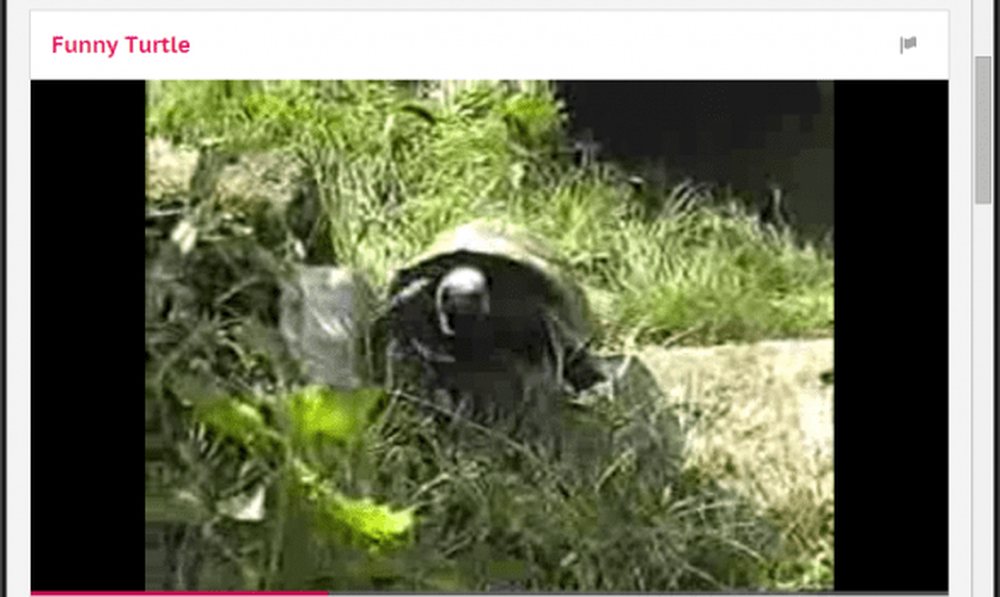
Întrerupeți videoclipul și apăsați F12 pentru a deschide Instrumentele pentru dezvoltatori. Apasă pe Reţea și dați pagina a Reîmprospăta (F5).
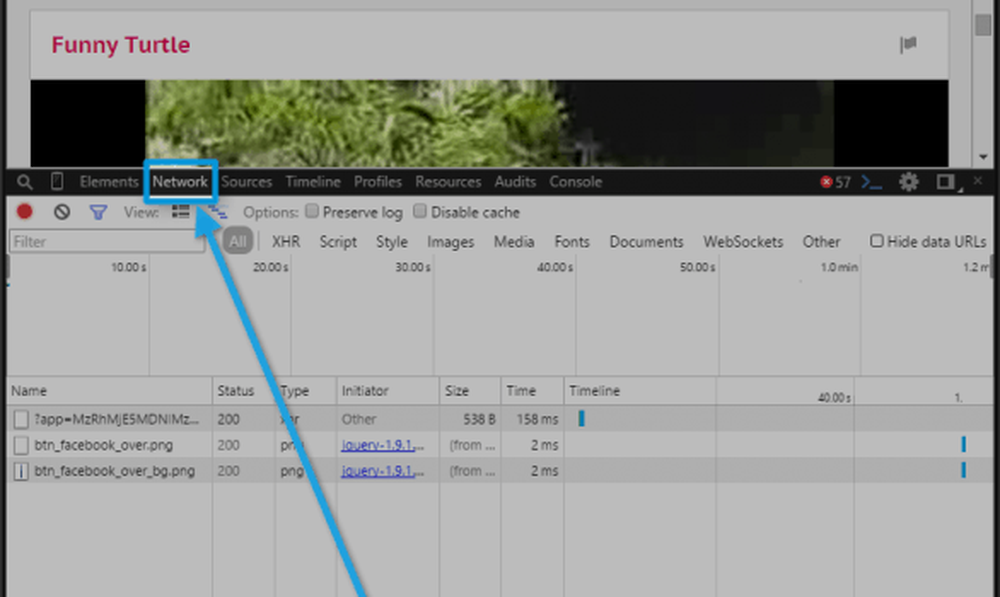
Odată ce reîmprospătați, vizualizarea Rețea ar trebui să înceapă să afișeze toate fișierele descărcate în timpul încărcării paginii. Treaba noastră este să identificăm care dintre aceste fișiere este video streaming. Pentru a face asta, o să facem asta sortați toate fișierele după tip și căutați un fișier care a luat cea mai lungă perioadă de încărcare (acest lucru este indicat pe cronologie). Când găsiți un fișier, asigurați-vă că tipul este clasificat ca mass-media și se termină într-o extensie video format - FLV, MP4, WebM etc.
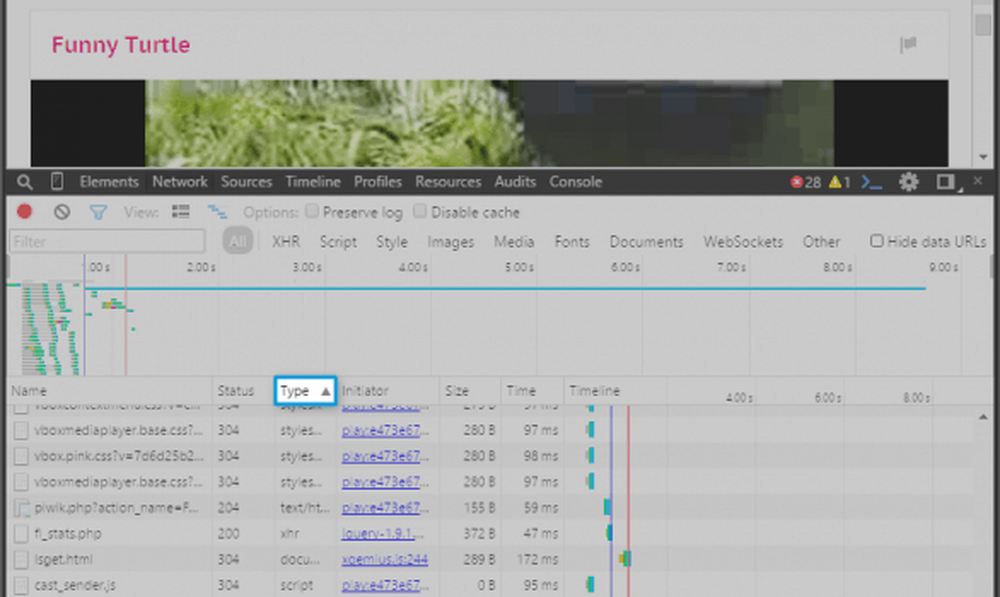
Când găsiți fișierul corect, faceți clic dreapta pe el și selectați Deschideți linkul într-o filă nouă. Dacă ați făcut totul în mod corect, videoclipul ar trebui să fie redat acum în fila recent deschisă. De aici, rapid Ctrl + S va deschide caseta de dialog Salvare și vă va permite să descărcați instantaneu videoclipul.
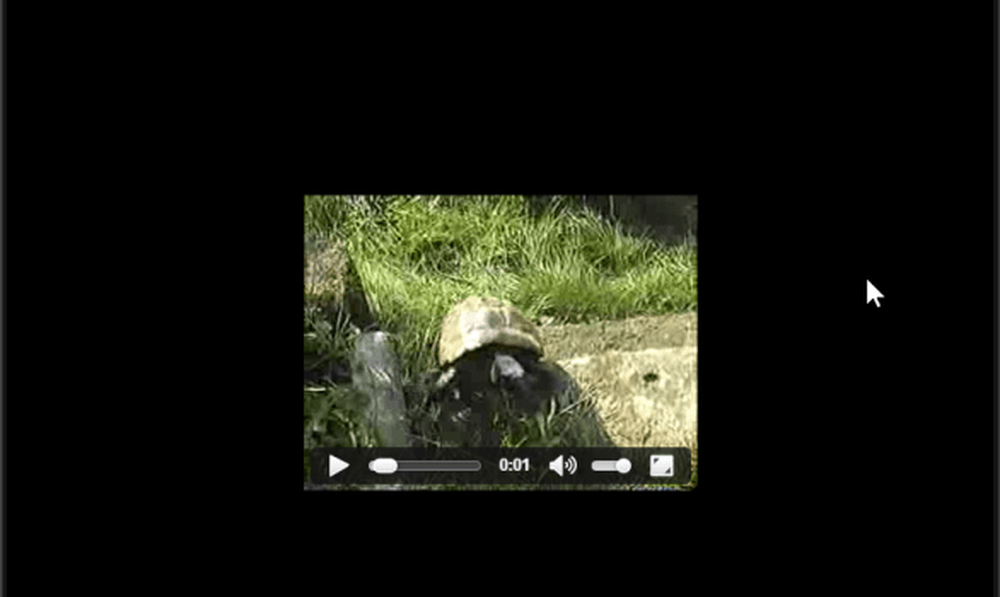
Răsfoiți filele dvs. în timpul călătoriei
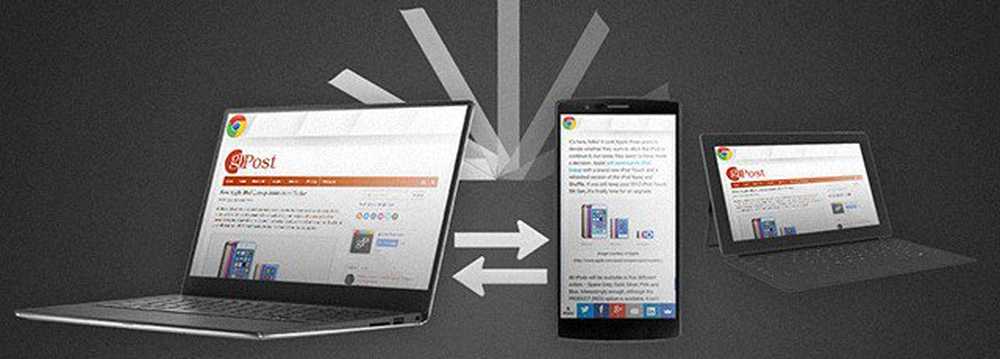
Toți geeks conduc un stil de viață dezordonat și complicat, cu o mulțime de mișcare în jurul și comutarea între dispozitive. Fara exceptii. Deci, cum obținem webul urmărit împreună cu navigarea pe mai multe dispozitive? Iată două metode diferite care ar trebui să se potrivească nevoilor dvs..
Utilizând același browser

După cum știm cu toții, cel mai simplu mod de a păstra lucrurile frumoase și conectate este acela de a folosi un ecosistem în toate dispozitivele. Acest lucru rămâne valabil atunci când este vorba de utilizarea navigării. Dacă aveți Chrome pe PC, îl puteți instala pe toate celelalte dispozitive și puteți activa sincronizarea fila. Nu numai că veți putea vedea ce file sunt deschise (sau au fost) pe alte dispozitive, dar și istoricul și marcajele dvs. vor fi unificate.
Această caracteristică este acum foarte frecventă în browserele moderne și poate fi găsită în Chrome, Opera, Firefox și Safari.
Folosind Pushbullet
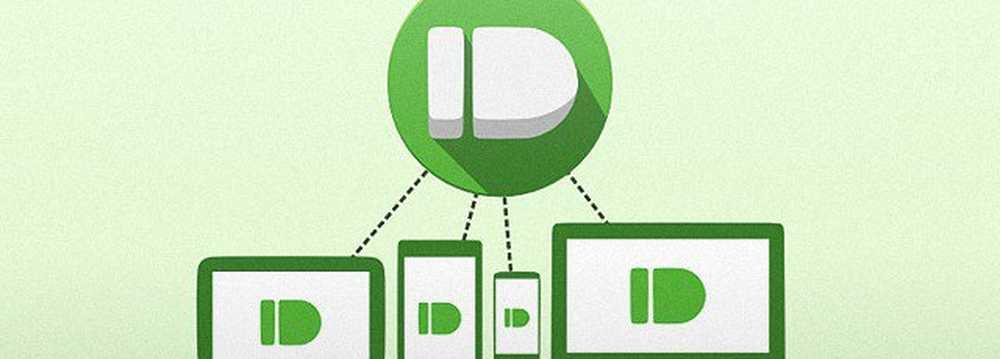
Pushbullet este următoarea aplicație mobilă trebuie să aibă (butoanele de descărcare de mai jos). Vă permite să "împingeți" fără efort conținut de pe dispozitivele dvs. pe PC sau invers. Puteți să împingeți capturi de ecran, fotografii, videoclipuri, linkuri și videoclipuri. Un bonus suplimentar este faptul că notificările de pe telefonul dvs. apar de asemenea pe PC și puteți chiar să răspundeți la unele mesaje fără să atingeți telefonul. Este cel mai aproape de continutul Apple cu ajutorul unui dispozitiv Android. Oh, și dacă nu te-ai săturat să ai 999 de clienți diferiți, Pushbullet se dublează și ca platformă de mesagerie.
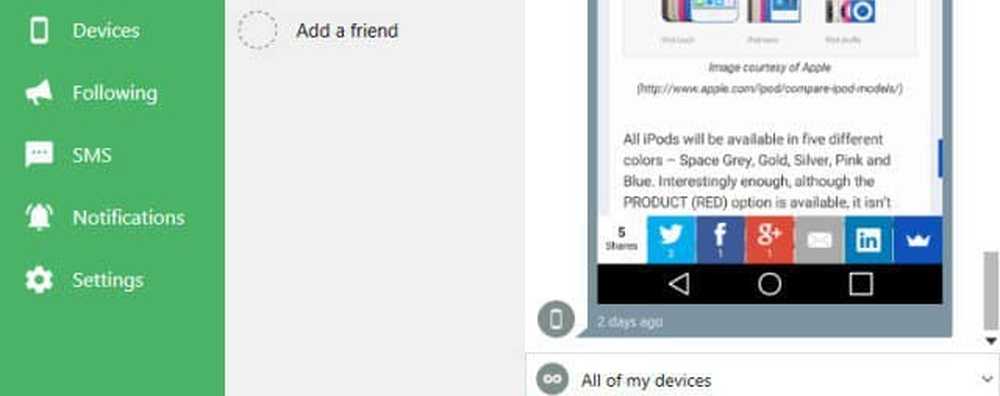
Senzația de Pushbullet este ceea ce ai lipsit în viață? Iată cum să îl descărcați: